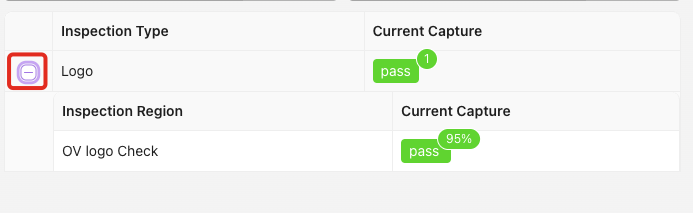Pantalla HMI
Modos HMI y Estados de Resultado
Esta página explica la Interfaz Hombre-Máquina (HMI) del OV80i, la interfaz de producción utilizada para operaciones de inspección en tiempo real y monitoreo de resultados.
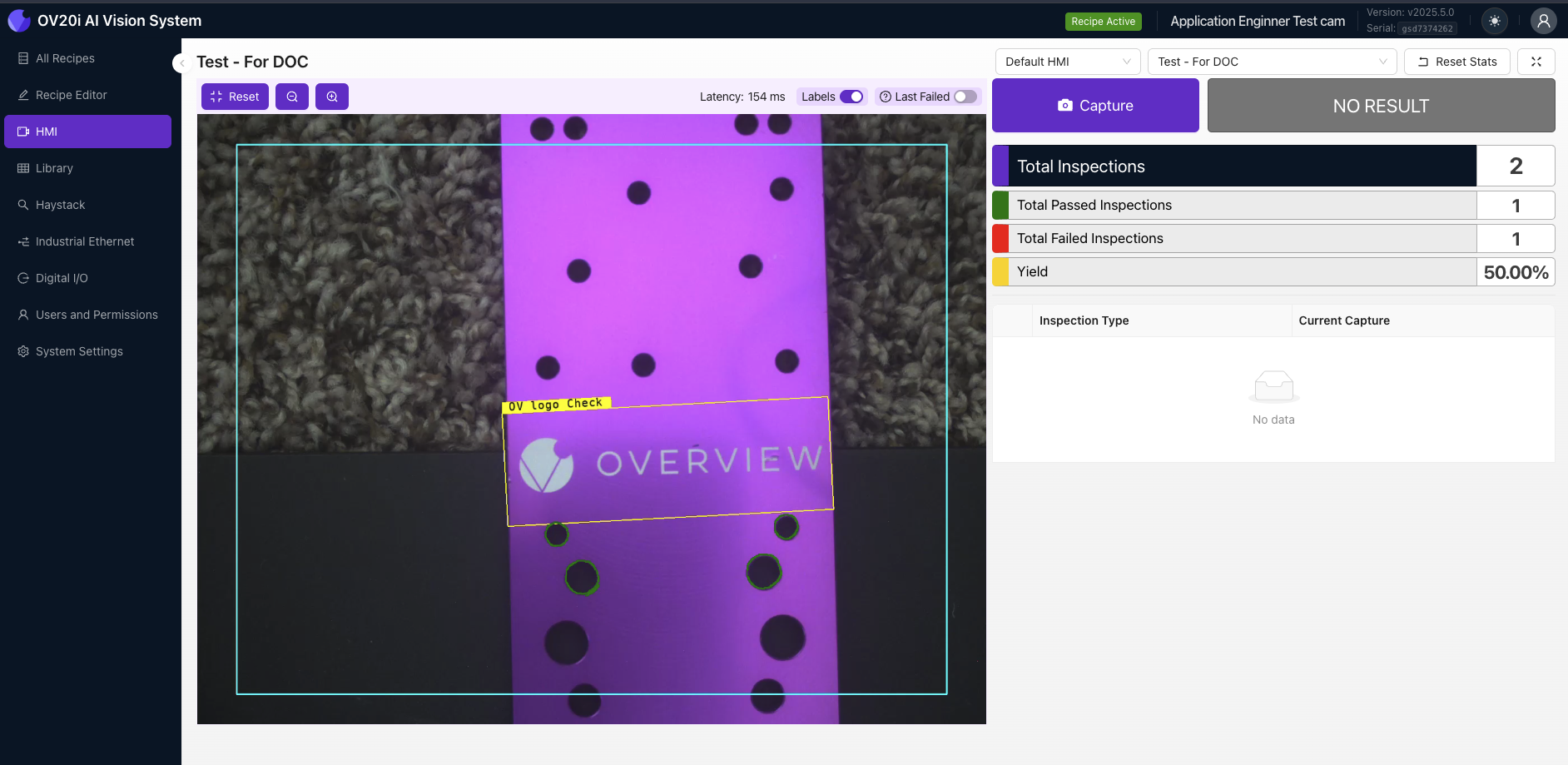
Descripción General del HMI
Después del entrenamiento, el modelo se despliega automáticamente y está listo para producción. Al abrir la página del HMI, verá una pantalla como la siguiente.
Estado Listo para Producción:
- Modelo entrenado y desplegado automáticamente
- La interfaz HMI se vuelve accesible
- Comportamiento predeterminado es FAIL en todas las capturas hasta que se configure
Requisitos de Acceso al HMI
Si aún no ha entrenado un modelo, el HMI será inaccesible y aparecerá un pop-up que le indicará regresar a [All Recipes] o entrenar el modelo de la Receta Activa.
Prerrequisitos:
- El modelo debe estar entrenado para la receta activa
- Modelos no entrenados bloquean el acceso al HMI
- El pop-up redirige a All Recipes o al flujo de trabajo de entrenamiento
Sistema de Visualización de Resultados
En la esquina superior derecha aparece NO RESULT hasta que capture. El comportamiento predeterminado es FAIL en todas las capturas. Para cambiar el comportamiento de esta etiqueta debe configurar el Pass/Fail Global en el [IO Block].
Estados de Resultado:
- NO RESULT - Estado inicial antes de la primera captura
- FAIL - Comportamiento predeterminado para todas las capturas (hasta configurar)
- PASS - Requiere configuración de Pass/Fail Global en IO Block
- Último Resultado - Muestra el resultado de la captura más reciente
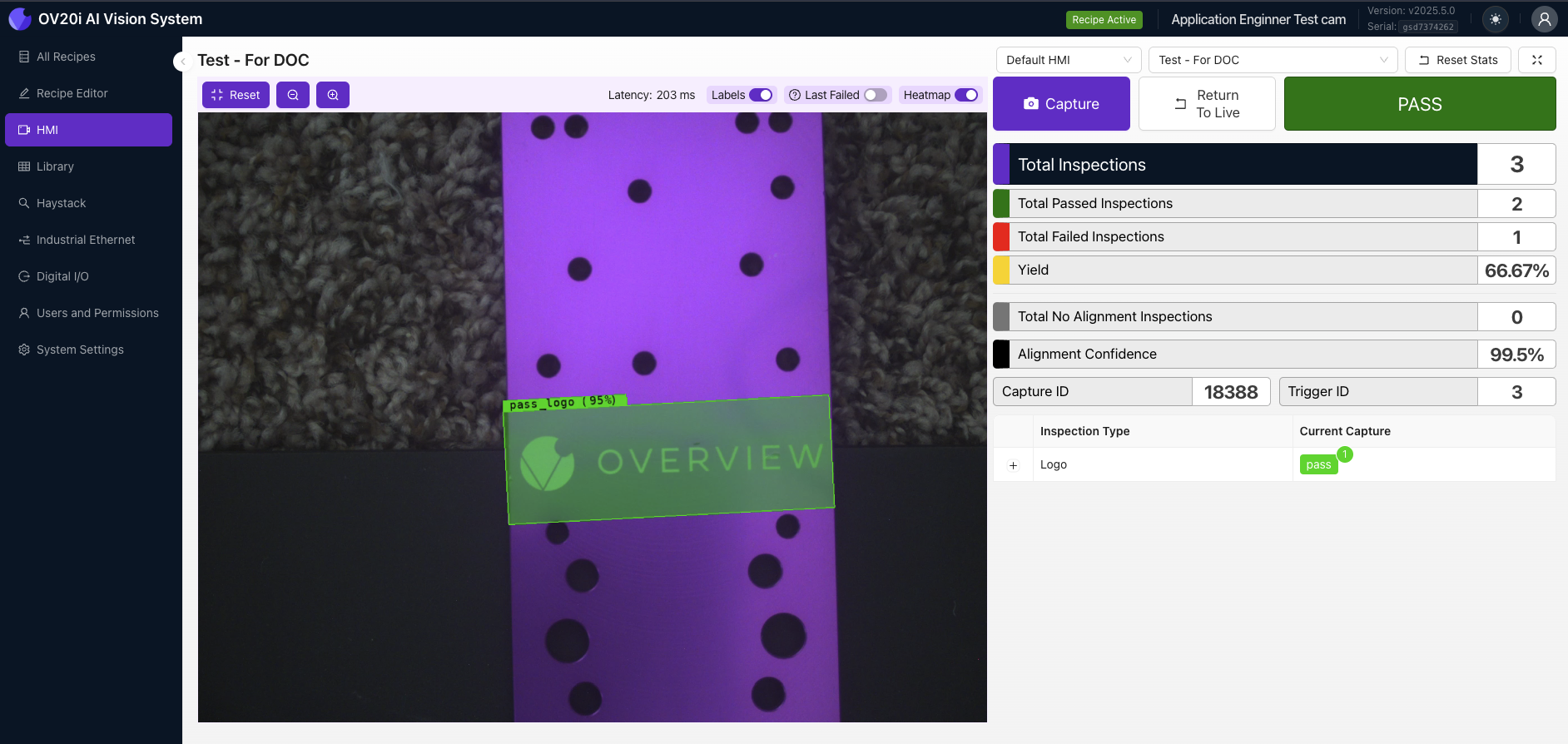
Controles de la Interfaz HMI
| Control | Función | Descripción |
|---|---|---|
| Labels | Alternar para mostrar/ocultar las etiquetas ROI | Controla la visibilidad de las etiquetas de región en la imagen en vivo |
| Last Failed | Alternar para ver el resultado fallido más reciente en la sesión HMI | Acceso rápido al último fallo para análisis |
| Capture | Clic para activar manualmente una captura | Activación manual de inspección |
| NO RESULT | Muestra el resultado de la última captura | Indicador de resultado en tiempo real |
| + | Clic para ver las ROIs individuales y los resultados correspondientes dentro del Tipo de Inspección | Desglose detallado de ROI y resultados |
| Switch Recipe | Seleccione otra Receta del menú desplegable. Esto detiene la Receta actual y activa la Receta seleccionada | Gestión y cambio de recetas |
| Full Screen | Clic para entrar en modo pantalla completa - ideal para enfocarse en la imagen en vivo y resultados de inspección en pantallas pequeñas | Visualización optimizada para entornos de producción |
Gestión de Recetas
Funcionalidad de Cambio de Receta:
- Seleccione otra Receta del menú desplegable
- Esto detiene la Receta actual y activa la Receta seleccionada
- Transición fluida entre diferentes configuraciones de inspección

Modos de Visualización
Modo Pantalla Completa:
- Clic para entrar en modo pantalla completa
- Ideal para enfocarse en la imagen en vivo y resultados de inspección en pantallas pequeñas
- Optimizado para monitoreo en planta
- Visibilidad mejorada para operadores
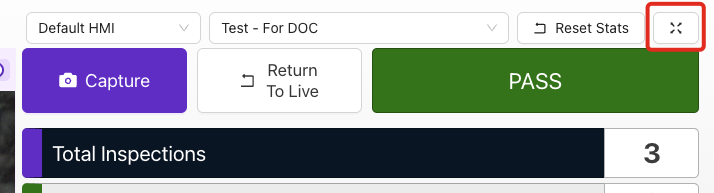
Análisis ROI
Vista Detallada de Inspección:
- Clic en el botón + para expandir detalles de ROI
- Visualice ROIs individuales y resultados correspondientes
- Analice regiones específicas dentro del Tipo de Inspección
- Solucione fallos de inspección por región